在Microsoft Word中输入拼音是一项非常实用的功能,尤其对于学习中文的用户或是需要标注汉字读音的文档来说,以下是如何在Word文档中添加拼音的详细步骤:
使用“拼音指南”功能
1、打开Word文档:启动你的Microsoft Word程序并打开你需要添加拼音的文档。
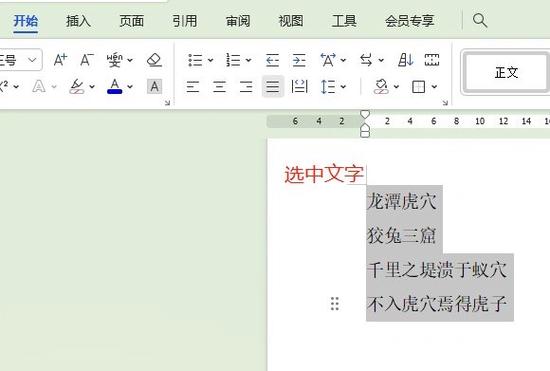
2、选择文本:选中你想要添加拼音的汉字或段落,可以是单个字,也可以是整段文字。
3、访问“拼音指南”:
在Word的菜单栏中,点击“开始”选项卡。
在“字体”组里,找到并点击“拼音指南”按钮(一个带有拼音的“文”字图标)。
4、调整拼音设置:
在弹出的“拼音指南”对话框中,你可以看到每个选中汉字的拼音预览。
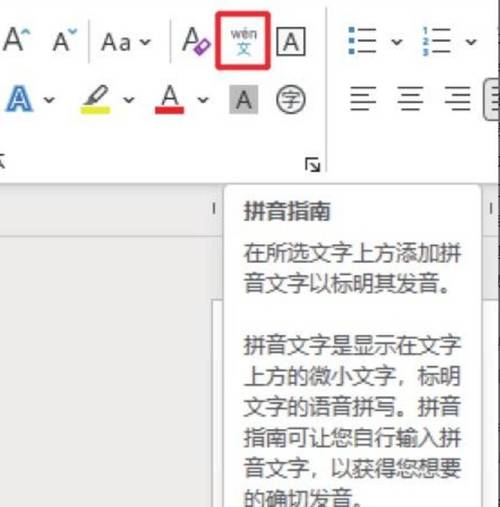
你可以选择不同的对齐方式(如居中、偏上等),以及是否显示声调、字符间距等。
如果需要,还可以手动修改错误的拼音。
5、应用拼音:完成设置后,点击“确定”,所选文本上方就会显示对应的拼音。
利用第三方插件或软件
除了Word自带的“拼音指南”功能外,还有一些第三方插件和软件可以帮助你在Word中更高效地添加拼音,小恐龙公文助手”、“有道词典”等,这些工具通常提供更多自定义选项和更便捷的操作方式。
使用在线转换工具
如果你有大量的文本需要转换成拼音,可以考虑使用在线的汉字转拼音工具,如“汉语拼音网”、“在线汉字转拼音工具”等,这些网站允许你粘贴文本,然后自动生成带拼音的版本,你可以复制后粘贴回Word文档中。
注意事项
在添加拼音前,请确保你的Word版本支持该功能,较老版本的Word可能没有“拼音指南”这一功能。
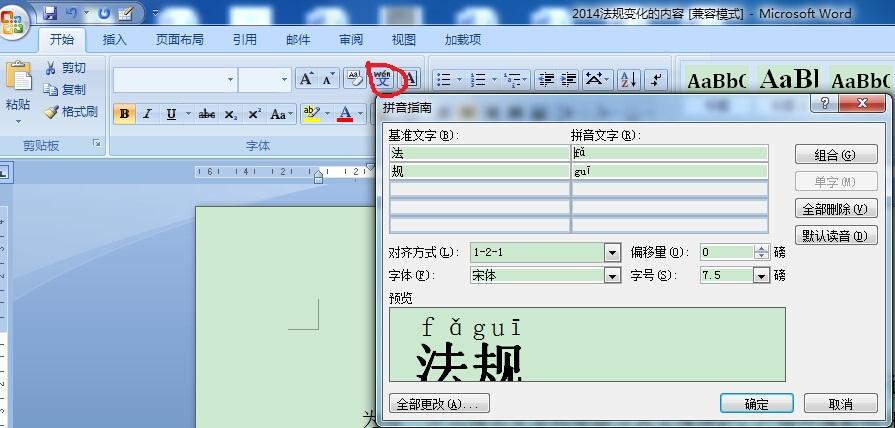
对于一些特殊词汇或生僻字,可能需要手动校正拼音以确保准确性。
在使用第三方插件时,注意检查其兼容性和安全性,避免安装恶意软件。
FAQs
Q1: 如果我使用的是Mac版Word,怎么添加拼音?
A1: Mac版Word同样提供了“拼音指南”功能,但位置略有不同,在Word for Mac中,你需要先选中文本,然后点击菜单栏中的“格式”->“中文版式”->“拼音指南”,接下来的步骤与Windows版类似,你可以根据需要进行设置并应用拼音。
Q2: 能否一次性为整个文档的所有汉字添加拼音?
A2: Word的“拼音指南”功能默认是针对选中文本工作的,不直接支持一键为整个文档所有汉字添加拼音,但你可以通过以下方法间接实现:
使用VBA宏编程来自动化这个过程,编写一个宏脚本遍历文档中的每个汉字并应用“拼音指南”。
或者,如果文档不是特别长,可以分批选中文本并应用拼音,虽然这需要一定的手动操作,但对于大多数用户来说是一个可行的解决方案。
考虑使用专业的文档处理软件或服务,它们可能提供更高级的批量处理功能。
以上就是关于“怎么在word写拼音”的问题,朋友们可以点击主页了解更多内容,希望可以够帮助大家!
内容摘自:https://news.huochengrm.cn/cyzd/12942.html
